【ステップ4】業務データと業務アプリの保存
1.入力した内容をCSVファイルに保存します
今回作成したシンプル業務アプリで入力された業務データは、このままでは保存されず終了時に消えてしまいます。
次回、業務アプリを開いた際に入力した業務データを利用するためには、業務データを保存する必要があります。ここでは、CSVファイル形式で保存する方法を示します。
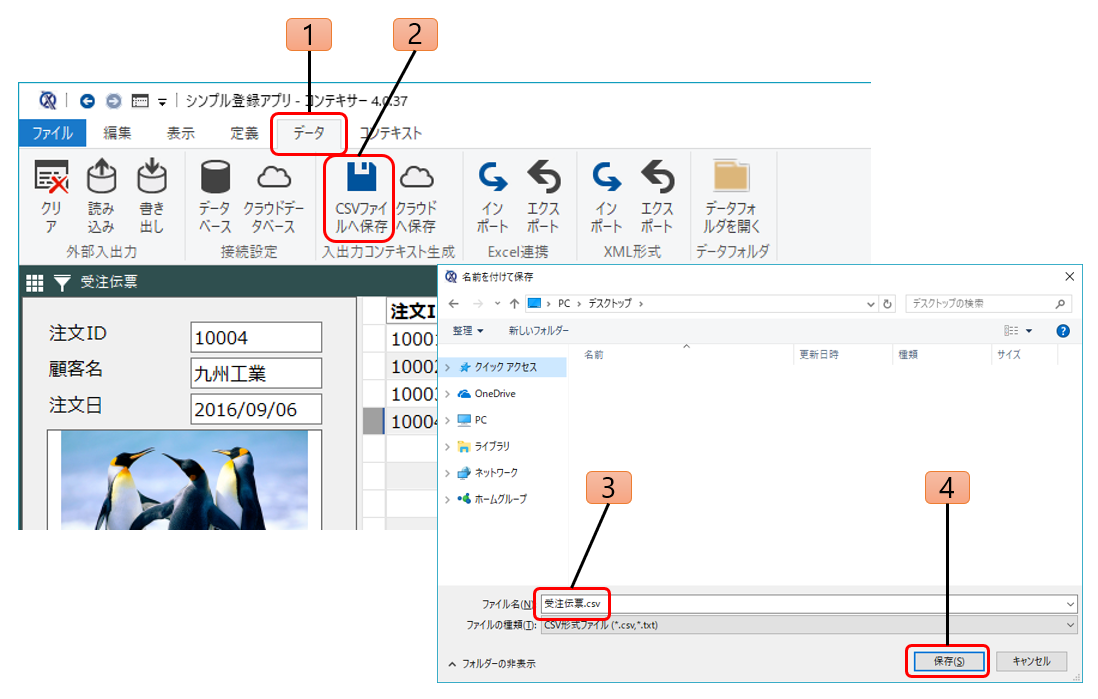
- リボンから「データ」タブを選択します。
- 「データ」タブから「CSVファイルへ保存」を選択します。
- 保存先のCSVファイル名を入力します。
- [保存]ボタンをクリックします。
このとき、CSVファイルへ読み書きするための、入出力用コンテキストが生成されます。次回以降、業務アプリを開くと、ここで指定したファイルからCSVファイルが読み書きされます。
2.定義した内容を業務アプリとして保存します
このチュートリアルで定義した業務アプリを、次回コンテキサーを起動した際に利用するには、業務アプリの定義そのものを保存する必要があります。業務アプリの定義を「業務アプリ」「ctpファイル」と呼びます。
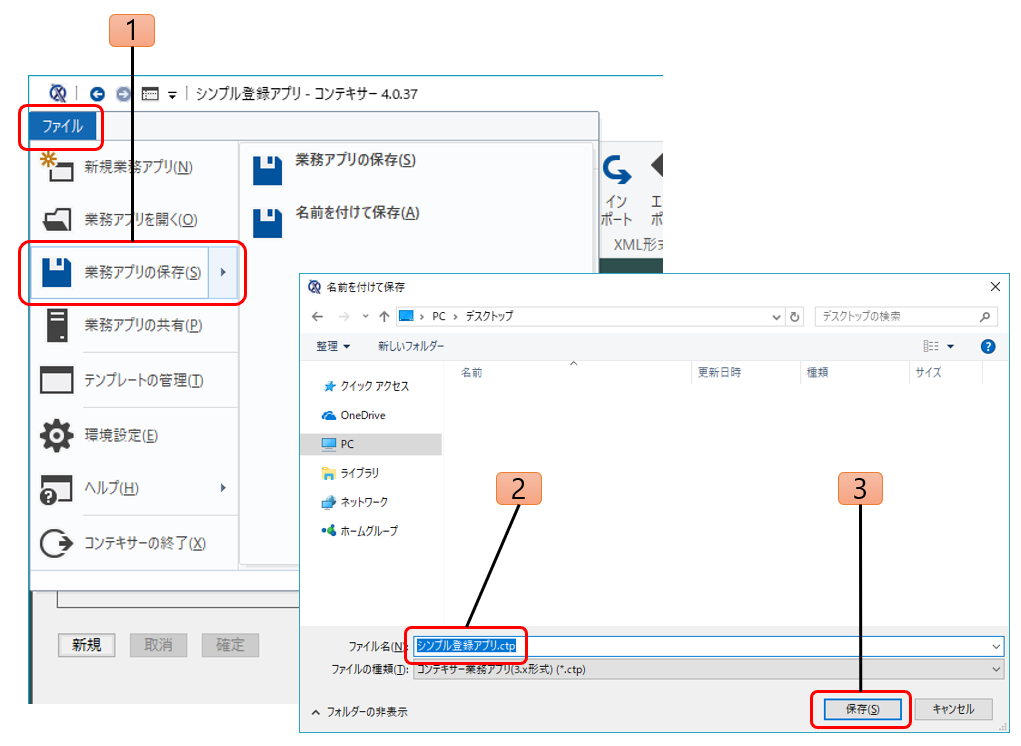
- リボンの「ファイル」から「業務アプリの保存」を選択します。
- 業務アプリの名前を入力します。
- [保存]ボタンをクリックします。
完成!
2019年12月27日 更新